Matrix
Bevor Sie sich die Artikelkombinationen über die Matrix ansehen können, müssen die Kombinationsdaten angelegt worden sein.
Aufruf der Matrix, Überblick
1. Die Matrix kann über das Menü Artikel/Kombinationssystem/Matrix, im Artikelstamm über das Kontextmenü Allgemein/Kombinationen, im Beleg zur Artikelübernahme über das Kontextmenü Allgemeines/Kombinationsartikel-Matrix oder auch in einer Matrix selbst über den Button  am linken oberen Bereich des Formulars, aufgerufen werden.
am linken oberen Bereich des Formulars, aufgerufen werden.
2. Geben Sie die ArtikelNr. direkt in das Feld ArtikelNr. ein oder suchen Sie den Artikel über den Button Suchen und bestätigen Sie mit RETURN.
Im Listenfeld Ansicht können Sie unter verschiedenen Anzeigen auswählen: Eingabe der Anzahl, Lagerbestand, Einkaufs- und Auftragsrückstände, Verfügbarkeit der Artikel, Ein- und Verkaufpreise, Statistik, Anzahl im Beleg, % Einkauf.
Eingabe der Anzahl: Mit Auswahl dieser Option können Sie entweder Zahlen direkt in die Matrixfelder eingeben oder die Matrixfelder mit Zahlen füllen lassen und die Kombinationsartikel entsprechend der Anzahl in einen Artikel-Container oder in einen Beleg übernehmen.
Anzahl im Beleg: Diese Option ist nur innerhalb der Belegverarbeitung aufzurufen. In der Matrix werden die bereits in den Beleg übernommene Mengen der Kombinationen angezeigt.
% Einkauf: Haben Sie in den Artikelstammdaten, Register Kombinationen die Spalte %Einkauf mit Zahlen gefüllt, werden Ihnen diese angezeigt.
Statistik: Haben Sie Statistik gewählt, erscheint der Bereich Statistik. Hier müssen Sie zwischen Stückzahl, Umsatz und Rohertrag wählen und entweder das Jahr oder eine vergangene Zeitspanne angeben.
Unterhalb des Listenfeldes Ansicht werden Ihnen alle Kriterien angezeigt, die nicht für die Matrix ausgewählt wurden.
Wird die Matrix im Beleg aufgerufen, finden Sie einen Button zur Übernahme in den Beleg am linken unteren Rand des Formulars.
Zu jeder Kombination können Sie sich weitere Daten im Überblick anzeigen lassen. Klicken Sie auf die Kombination und dann auf den Button  .
.
Übernahmemenge in Artikel-Container oder Beleg
Zur Übernahme von Mengen in einen Artikel-Container oder in einen Beleg verwenden Sie den Button  . Der Button am linken Rand der Tabelle überträgt alle Kombinationen deren Werte unter Ansicht: "Eingabe der Anzahl" größer "0" sind (auch, wenn Sie zwischenzeitlich eine andere Ansicht gewählt haben!). Der gleiche Button am rechten Rand des Formulars überträgt eine markierte Kombination. Ist unter Ansicht "Eingabe der Anzahl" kein Wert eingegeben worden, wird die Anzahl "1" der vorhandenen und markierten Kombination übertragen. Zur Übernahme der Daten wird der Mauszeiger auf den Button bewegt und mit gedrückter linker Maustaste werden die Daten in die Tabelle eines Artikel-Containers oder in die Positionstabelle eines Beleges (Register Übersicht) gezogen.
. Der Button am linken Rand der Tabelle überträgt alle Kombinationen deren Werte unter Ansicht: "Eingabe der Anzahl" größer "0" sind (auch, wenn Sie zwischenzeitlich eine andere Ansicht gewählt haben!). Der gleiche Button am rechten Rand des Formulars überträgt eine markierte Kombination. Ist unter Ansicht "Eingabe der Anzahl" kein Wert eingegeben worden, wird die Anzahl "1" der vorhandenen und markierten Kombination übertragen. Zur Übernahme der Daten wird der Mauszeiger auf den Button bewegt und mit gedrückter linker Maustaste werden die Daten in die Tabelle eines Artikel-Containers oder in die Positionstabelle eines Beleges (Register Übersicht) gezogen.
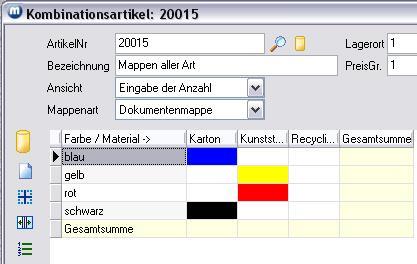
In der Grafik können Sie sehen, dass nicht alle Kombinationen existieren. Hier z.B. gibt es die folgenden Kombinationen nicht: (Dokumentenmappe, Karton, gelb und rot); (Dokumentenmappe, Kunststoff, blau und schwarz); (Dokumentenmappe Recycling, blau, gelb, rot und schwarz), denn dort sind keine Farben zu sehen. Diese nicht vorhandenen Kombinationen können natürlich nicht in Artikel-Container oder Belege übernommen werden.
Matrix - mehrfacher Aufruf
Die Kombinationsmatrix kann mehrfach aufgerufen werden. So können Sie sich parallel z.B. Lagerbestände, Preise usw. ansehen, bzw. Mengen bearbeiten.
Matrizen, die aus Belegen aufgerufen werden, beziehen sich jeweils immer auf den zugehörigen Beleg. Sie sehen dies in der jeweiligen Matrix am Inhalt des Feldes BelegNr. sowie an dem Button in Beleg: <"BelegNr.">. übernehmen.
Matrix - Anzeige ändern
In den Kombinations-Stammdaten (Menü Artikel/Kombinationssystem/Stammdaten) haben Sie die Voreinstellung für die Matrix durch den Eintrag in der Spalte Matrix ("s" = senkrecht bzw. "w" = waagerecht) vorbestimmt. Diese Einstellung können Sie direkt in der Matrix (temporär) ändern.
Sie klicken auf den Button  .
.
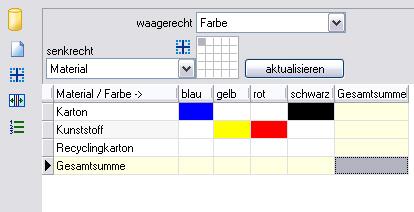
Bei der nachfolgenden Grafik wurde die Einstellung "Material" und "Mappenart" gewählt. Da hier keine Farben definiert sind, werden die bestehenden Kombinationen in blau dargestellt.
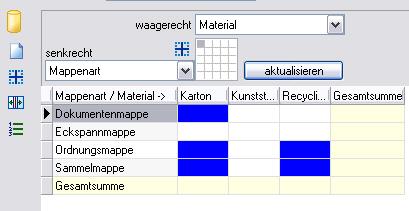
Matrixanzeige - verdichten
Über den Button  können Sie sich die Matrix verdichtet anzeigen lassen, d. h. es werden nur die Zeilen angezeigt, für die auch Kombinationen angelegt wurden.
können Sie sich die Matrix verdichtet anzeigen lassen, d. h. es werden nur die Zeilen angezeigt, für die auch Kombinationen angelegt wurden.
Eingabe/Verteilung von Übernahmemengen
1.
Wählen Sie unter Ansicht: Eingabe der Anzahl
2.
Klicken Sie auf den Button  . Am linken Rand öffnet sich ein weiterer Bereich.
. Am linken Rand öffnet sich ein weiterer Bereich.
3.
Geben Sie in das Feld Anzahl eine Zahl ein. In den folgenden Beispielen wurde jeweils (nachdem die Felder geleert wurden) die Zahl 333 eingegeben. Sie sehen nachfolgend die Auswirkung bei den unterschiedlichen Verteilungsarten.
Ist die Option alle Felder gewählt, wird nach dem Klicken auf den Button verteilen jedes Feld mit dem Wert 333 gefüllt.
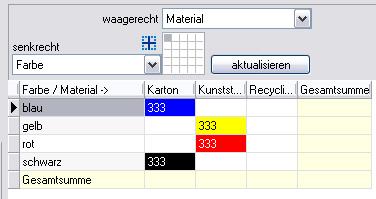
Ist die Option in leere Felder gewählt, wird nur in leere Felder der Wert 333 geschrieben. [In diesem Beispiel wurden zuvor die Felder der Spalten blau und rot mit Zahlen (30 und 20) gefüllt.]
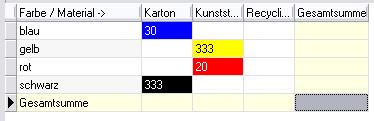
Ist die Option %EK in leere Felder gewählt, findet eine Verteilung in leere Felder gemäß dem im Artikelstamm, im Register Kombinationen , Spalte %Einkauf eingegebenen Verteilungsprozentsatz statt. Verbleibt ein Rest, muss dieser ggf. manuell verteilt werden.
Ist die Option %EK mit Rest in leere Felder gewählt, findet eine Verteilung in leere Felder gemäß dem im Artikelstamm, im Register Kombinationen , Spalte %Einkauf eingegebenen Verteilungsprozentsatz statt. Verbleibt ein Rest, wird dieser auf die verbleibenden Kombinationen aufgeteilt.
Ist die Option gleichmäßig in leere Felder gewählt, findet eine gleichmäßige Verteilung über alle Kombinationen in leere Felder statt.
Matrixkombinationen in Artikel-Container übernehmen
Ein neuer Artikel-Container wird über den Button  im Formular Kombinationsartikel:... oder über das Kontextmenü neuen Artikel-Container anlegen auf der Benutzeroberfläche aufgerufen. Einen bereits bestehenden Artikel-Container wählen Sie im Formular Kombinationsartikel:.. im Listenfeld ArtikelContainer aus.
im Formular Kombinationsartikel:... oder über das Kontextmenü neuen Artikel-Container anlegen auf der Benutzeroberfläche aufgerufen. Einen bereits bestehenden Artikel-Container wählen Sie im Formular Kombinationsartikel:.. im Listenfeld ArtikelContainer aus.
Wenn im Listenfeld Ansicht "Eingabe der Anzahl" gewählt wurde, können Sie direkt Werte in die Matrix eingeben oder Sie verteilen die Werte, wie unter "Eingabe/Verteilung von Übernahmemengen".
Zur Übernahme aller Kombinationen, die einen Wert größer "0" haben, verwenden Sie auf den Button  am linken Rand der Tabelle.
am linken Rand der Tabelle.
Soll nur eine bestimmte Kombination übertragen werden, klicken Sie in der Matrix auf diese Kombination und verwenden Sie dann den gleichen (kleineren) Button am rechten Formularrand. Ist für diese einzelne Kombination kein Übernahmewert eingetragen, wird automatisch der Wert "1" verwendet.
Matrixkombinationen in Beleg übernehmen
Zum Thema - siehe Artikelkombinationen suchen.
info@visigate.de - visigate© Software GmbH - Bremen - www.visigate.de